Údar:
Lewis Jackson
Dáta An Chruthaithe:
14 Bealtaine 2021
An Dáta Nuashonraithe:
1 Iúil 2024

Ábhar
Taispeánann an t-alt seo duit conas fillteán a roinnt le ríomhairí eile ar do líonra. Ligeann sé seo do gach ríomhaire ar an líonra comhaid a rochtain agus a athrú san fhillteán roinnte. Is féidir leat fillteáin a roinnt agus rochtain a fháil orthu ar chórais oibriúcháin Windows agus Mac; áfach, caithfidh an ríomhaire ina bhfuil an fillteán roinnte agus an ríomhaire a bhfuil rochtain aige ar an bhfillteán an líonra Idirlín gan sreang (nó sreangaithe) céanna a roinnt. Mura dteastaíonn uait ach fillteán ar do ríomhaire a sync le fillteán áitiúil nó le splancthiomántán, is féidir leat an clár FreeFileSync a úsáid.
Céimeanna
Modh 1 de 3: Comhroinn fillteán ar chóras oibriúcháin Windows
. Cliceáil lógó Windows sa chúinne íochtarach ar chlé den scáileán chun an roghchlár a oscailt.

. Cliceáil deilbhín an fhillteáin sa chúinne íochtarach ar chlé den roghchlár Tosaigh.
sa bhosca roghnúcháin gar do bharr na fuinneoige chun liosta roghanna a fheiceáil.
sa chúinne ag bun ar dheis den scáileán (ar Windows) nó WIFI

sa chúinne barr ar dheis den scáileán (ar an Mac) agus féach an chéad ainm líonra.- Ní oibríonn sé seo ach nuair a bhíonn do ríomhairí ar an líonra sreangaithe céanna (Ethernet).
. Cliceáil lógó Apple sa chúinne ar chlé barr an scáileáin chun liosta roghanna a oscailt.
, sa chúinne íochtarach ar dheis den scáileán (ar Windows) nó WIFI

sa chúinne barr ar dheis den scáileán (ar an Mac) agus féach an chéad ainm líonra.- Ní oibríonn sé seo ach nuair a bhíonn do ríomhairí ar an líonra sreangaithe céanna (Ethernet).
Rochtain ar an bhfillteán roinnte ó ríomhaire eile. Nuair a bheidh an fillteán roinnte agat, is féidir le ríomhairí eile féachaint ar a bhfuil taobh istigh den fhillteán agus comhaid a chur leis (nó a scriosadh):
- Mac Aimsitheoir Oscailte, cliceáil ainm do Mhic sa chúinne ag bun na láimhe clé den fhuinneog, agus oscail an fillteán.
- Windows Oscail File Explorer, cliceáil ainm ríomhaire eile sa cholún ar chlé den fhillteán (b’fhéidir go mbeadh ort an sleamhnán a tharraingt anuas ar dtús) agus an fillteán a oscailt.
Modh 3 de 3: Úsáid FreeFileSync
Íoslódáil FreeFileSync. Téigh go leathanach FreeFileSync ag https://freefilesync.org/, cliceáil an cnaipe Íoslódáil Tá an glas (Íoslódáil) gar do bhun na fuinneoige, tarraing an sleamhnán síos go dtí an ceannteideal "Íoslódáil FreeFileSync", agus cliceáil ar an nasc do do chóras oibriúcháin.
- Mar shampla, chliceáil tú Íoslódáil Socrú Windows FreeFileSync 10.0 má tá Windows nó Íoslódáil macOS FreeFileSync 10.0 agus tú ag úsáid córas oibriúcháin Mac.
Suiteáil FreeFileSync. Ag brath ar cibé an úsáideann tú ríomhaire Windows nó Mac, is féidir leis an bpróiseas seo a bheith difriúil: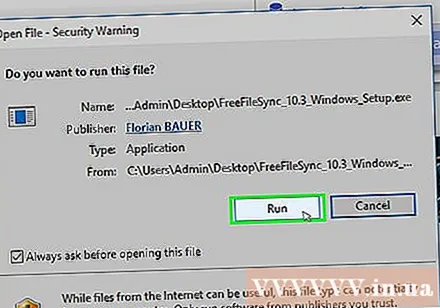
- Windows - Cliceáil faoi dhó ar an gcomhad exe a íoslódáladh, cliceáil Sea (Aontaigh) nuair a iarrtar ort agus cliceáil seo chugainn (Lean ar aghaidh) go dtí go dtosófar ar an tsuiteáil.
- Mac - Cliceáil faoi dhó ar an bhfillteán ZIP íoslódáilte chun é a oscailt agus a unzip, cliceáil faoi dhó ar an gcomhad PKG san fhillteán neamhsheolta, agus lean na treoracha ar an scáileán.
Ceangail an chuimhne sheachtrach leis an ríomhaire (más gá). Más mian leat comhaid a sync le tiomántán crua USB nó seachtrach ionas go ndéantar aon athruithe a dhéantar ar an bhfillteán a synced go huathoibríoch nuair a nascann tú an chuimhne, ceangail an chuimhne sheachtrach le ceann de chalafoirt USB an ríomhaire.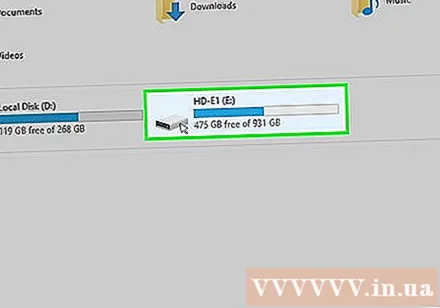
- Scipeáil an chéim seo más mian leat an fillteán a shioncronú le fillteán eile ar do ríomhaire.
- Ar do Mac, teastaíonn splancthrealamh USB-C (Thunderbolt 3) nó cuimhne sheachtrach, nó cuibheoir USB 3.0 go USB-C uait.
Oscail FreeFileSync. Cliceáil faoi dhó ar an bhfeidhmchlár FreeFileSync le dhá shaighead ghlas ina gciorcal agus taispeánfaidh an scáileán fuinneog nua.
Cliceáil nua (Nua) sa chúinne uachtarach ar chlé den fhuinneog FreeFileSync chun faisnéis a scriosadh i bhfuinneog FreeFileSync.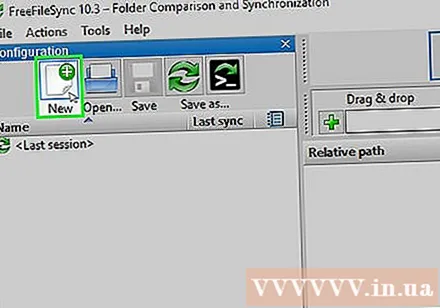
Cuir an fillteán leis nuair is mian leat comhaid a sync. Sa chuid lár den fhuinneog FreeFileSync, cliceáil Brabhsáil (Faigh), aimsigh agus cliceáil an fillteán inar mian leat an comhad a shioncronú, ansin cliceáil Ar Aghaidh Roghnaigh Fillteán (Roghnaigh fillteán).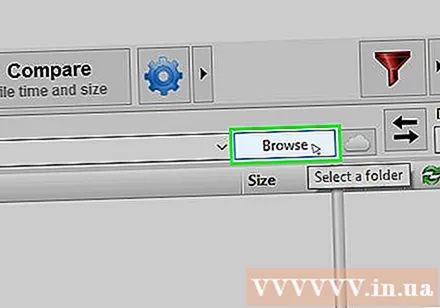
- Cliceáil ar Mac Roghnaigh (Roghnaigh).
Cuir áit sync leis. Seo an áit a ndéanfaidh do chuid comhad fillteán sioncrónú (mar shampla splancthiomáint). Cliceáil Brabhsáil Ar thaobh na láimhe deise den fhuinneog FreeFileSync, cliceáil an fillteán nó an chuimhne is mian leat a úsáid, roghnaigh Roghnaigh Fillteán (ar Windows) nó Roghnaigh (ar Mac).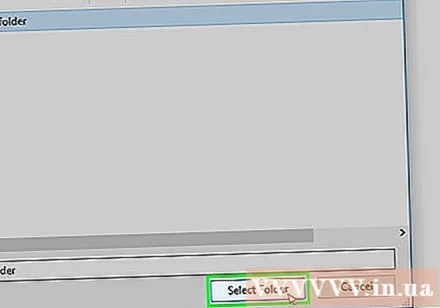
Cliceáil Déan comparáid idir (Déan comparáid idir) os cionn cholún an chéad eolaire. Tabharfaidh sé seo liosta de na comhaid i ngach fillteán.
Cliceáil an triantán ar thaobh na láimhe deise den íocón fearas glas. Tá an deilbhín seo os cionn an cholúin don chuimhne nó don fhillteán a theastaíonn uait a sync le d’fhillteán. Nuair a chliceálfar air, taispeánfaidh an scáileán liosta roghanna.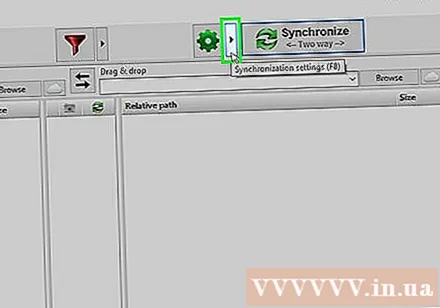
Cliceáil Scáthán -> (Cóip) ar an liosta roghnúcháin. Roghnú Scáthán cinnteoidh sé go ndéanfar gach comhad sa chéad fhillteán a chóipeáil go huathoibríoch chuig an dara ceann.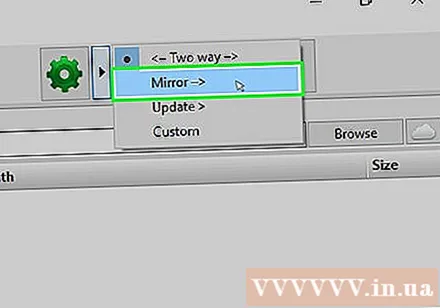
- Tabhair faoi deara go scriosfar aon chomhaid sa dara fillteán mura n-oireann siad do na comhaid sa chéad fhillteán.
- Más mian leat fillteáin a sync ar dhá bhealach ionas nach scriosfar aon chomhaid, cliceáil <- Two way -> (Dhá bhealach).
Cliceáil Sioncrónaigh (Sync) sa chúinne barr ar dheis den fhuinneog.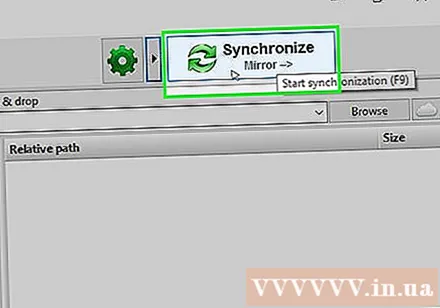
Cliceáil Tosaigh (Ag Tosú) nuair a chuirtear ceist air. Cóipeálfar comhaid sa chéad fhillteán go dtí an dara ceann.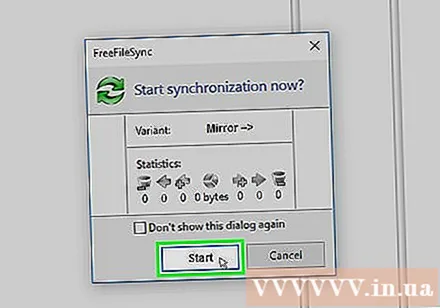
Sábháil cumraíocht FreeFileSync. Más mian leat an t-eolaire a shioncronú sa todhchaí, ní mór duit na socruithe a shábháil ar chomhad cumraíochta trí na rudaí seo a leanas a dhéanamh:
- Cliceáil Sábháil mar (Sábháil mar atá) le deilbhín saighead ciorcal glas sa chúinne uachtarach ar chlé den fhuinneog.
- Iontráil ainm don phróifíl.
- Roghnaigh cá háit le sábháil.
- Cliceáil Sábháil (Sábháil).
Déan an sioncrónú arís de réir mar is gá. Nuair a bhíonn sé in am fillteán a ath-sync le fillteán a bhí sioncrónaithe roimhe seo, níl le déanamh ach an comhad cumraíochta sábhála a aimsiú agus cliceáil faoi dhó. Osclóidh sé seo FreeFileSync agus rithfidh sé an info.
- Má bhogann tú nó má athraíonn tú ainm an fhillteáin nó má úsáideann tú cuimhne sheachtrach, beidh comhaid syncing neamhéifeachtach agus ní mór duit an chumraíocht a athshocrú.
Comhairle
- Is féidir leat tiomáint líonra a chruthú ó fhillteán ar do ríomhaire freisin. Cruthóidh sé seo fillteán inar féidir le ríomhairí ar do líonra ceangal.
Rabhadh
- Ní cheadóidh ríomhairí atá ceangailte leis an líonra rochtain a fháil ar an gcomhad má bhogtar comhad lasmuigh den fhillteán roinnte ar an ríomhaire bunaidh.



